1.はじめに
■注意事項
本マニュアルはさくらのレンタルサーバサービスの参考資料として公開しているものです。
電話およびメールで MovableType の運用に関するサポートは行っておりません。
ウェブドキュメントや・書籍・マニュアルなどでお調べください。
またソフトウェアに関する不具合につきましては開発元にご相談ください。
■対応状況
- Required Modules(必要なモジュール)
必要なモジュールはすべて利用できる状態です。
- Data Storage Modules(データベースモジュール)
Berkeley DB ・ SQLite ・ MySQL(スタンダードプラン以上)が利用できます。
※ ライトプランでは Berkeley DB ・ SQLite が利用できます
■利用想定
- 個人ライセンス(無償)
無償で利用ができます。
- バージョン
3.3-ja
- パッケージの種類
フルパッケージ
- アーカイブの形式
ZIP形式
■インストール例
- ユーザ名
example
- 初期ドメイン名
example.sakura.ne.jp
- インストールディレクトリ
/home/example/www/mt/
- インストールURL
http://example.sakura.ne.jp/mt/
- 利用データベース種別
SQLite
※ 上記は本マニュアル中での例です。お客様がインストールされる際は、お客様の情報に置き換えてお読みください。
2.Movable Type のダウンロード
公式サイトから Movable Type を手順に沿ってダウンロードしてください。
Movable Type には、ライセンス等さまざまな条件や制限がありますので、公式サイトを熟読いただきますようお願いします。
ダウンロードしたファイルは、バージョンによって名前が異なります。このマニュアルでは MT-3_3-ja.zip という名前であるとします。
パッケージファイルのダウンロード手順は、次のようになります。
■Movable Type パッケージファイル ダウンロード手順
- 公式サイトへアクセスし、『 ご購入方法 』をクリックする
- 『 個人ライセンス(無償)』に表示されているURL(協力: ECバイヤーズ)へアクセスする
- ライセンス条件や利用許諾など十分熟読した上で『 利用許諾に同意し無償ダウンロード受付画面へ進む 』を押す
- ダウンロード受付画面で必須入力項目を入力し『 次へ 』を押す
- ダウンロード確認画面で間違いがなければ『 申し込み 』を押す
- 先ほど入力したメールアドレスにメールが届くので、記載されているURL(ダウンロード認証画面)にアクセスする
- メール記載の『 ダウンロード認証キー 』を入力し『 次へ 』を押す
- 『 ダウンロード 』を押し、パッケージファイルをダウンロードする
3.ダウンロードしたパッケージを解凍する
ZIP ファイルを解凍してください。
ZIP ファイルを解凍するには、解凍用ソフトをご利用ください。+Lhaca などのソフトが便利です。
パッケージを解凍すると、次のようになります。
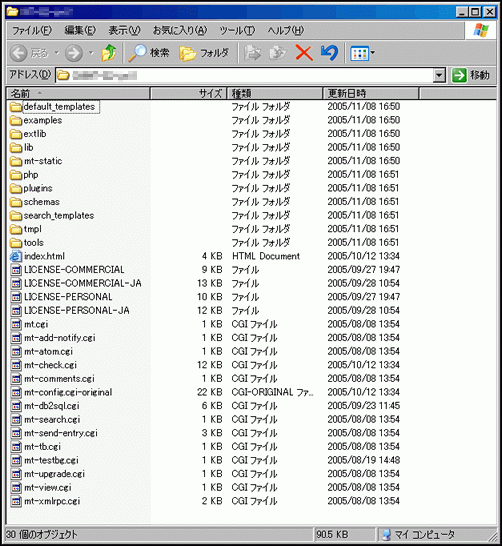
4.設定ファイルの編集
Movable Type の設定ファイルを編集します。
「 さくらのレンタルサーバ 」で Movable Type をご利用いただく場合、最低限3カ所、ファイルを編集して変更する必要があります。
「 mt-config.cgi-original 」というファイルの名前を「 mt-config.cgi 」に変更します。
名前を変更したmt-config.cgi ファイルを編集します。ワードパッドを使って開いてください。
※ メモ帳を使って開くと、改行コードの関係で正常に編集できない場合があります。
15行目の「 CGIPath ... 」で始まる行を編集します。
Movable Type を設置したいサイトのURLを入力してください。
CGIPath http://example.sakura.ne.jp/mt/
※ example.sakura.ne.jp の部分は運用する初期ドメイン・独自ドメインに置き換えてください。
「 StaticWebPath 」で始まる行を修正します。
21行目の「 StaticWebPath ... 」の先頭に「 # 」(コメントアウト)をつけます。
# StaticWebPath http://www.example.com/cgi-bin/mt/
データベース(SQLite)へのアクセス情報を設定します。
43行目の「 Database ... 」で始まる行を編集します。保存するデータベース(SQLite)の保存場所を指定します。
Database ./db/mtdb
※ 「 Database 」と「 ./db/mtdb 」の間はスペースを入れてください。
編集が終わったら保存して、ワードパッドを終了します。
※ 他の項目を変更したい場合は、Movable Type のマニュアルをよく読んで行ってください。
さくらのレンタルサーバでは、上記の設定変更さえ行えばインストールすることができます。
5.ファイルのアップロード
利用している「 さくらのレンタルサーバ 」へファイルをアップロードします。
アップロードするファイルは、展開したパッケージに含まれるすべてのファイルになります。
たくさんのファイルを一度にアップロードするため、FFFTP のようなFTPソフトを利用することをお勧めします。
5.1. FFFTP を起動し、Movable Type パッケージのフォルダを参照する
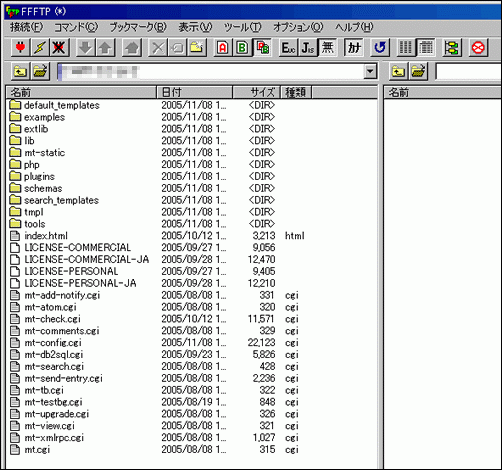
5.2. さくらのレンタルサーバに接続する
[ 接続(F) ]-[ 接続(C) ]メニューを選択し、ダイアログを開きます。
もし初めてのアップロードならば、[ 新規ホスト(N) ]をクリックしてホストを登録します。
- ホストの設定名(T)
FFFTPに登録する設定名です。わかりやすい名称を入力してください。
- ホスト名(アドレス)(N)
仮登録完了メールの【ご契約サービスの情報】→【FTPサーバ名】を入力します。
- ユーザ名(U)
仮登録完了メールの【ご契約サービスの情報】→【FTPアカウント】を入力します。
- パスワード/パスフレーズ(P)
仮登録完了メールの【ご契約サービスの情報】→【パスワード】を入力します。

さくらのレンタルサーバへ接続します。
ホスト一覧から設定したホスト名を選び、[ 接続(S) ]をクリックします。
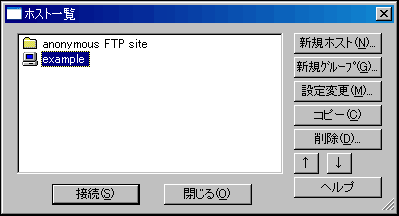
5.3. mtフォルダを作成する
Movable Type を格納するフォルダを作成します。
「 4.設定ファイルの編集 」のときに決めた mt という名前で作成します。
※ 他の名前に設定した場合は、読み替えて行ってください。
右のペインの「 www 」フォルダを選択し、ダブルクリックします。
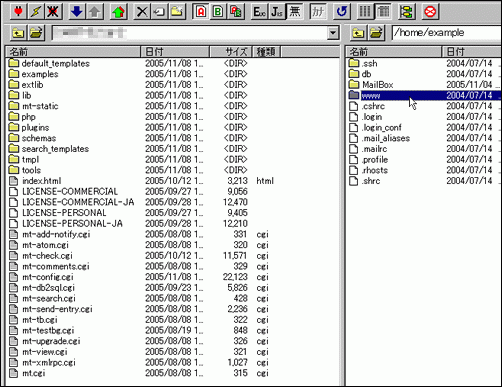
[ コマンド(C) ]-[ フォルダ作成(K) ]メニューを選択し、ダイアログを開きます。
フォルダ名「 mt 」を入力し、OKボタンを押します。

右のペインにmtというフォルダが作成されたことを確認してください。
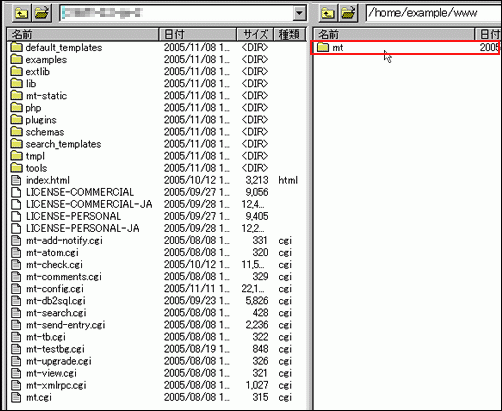
5.4. フォルダのアップロード
バイナリ転送モードへ変更します。ツールアイコンの[ B ]をクリックしてください。
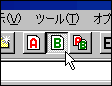
先ほど作成した「 mt 」フォルダを選択し、ダブルクリックします。
左のペインの Movable Type のファイルをすべて選択し、右のペインへドラッグ&ドロップします。
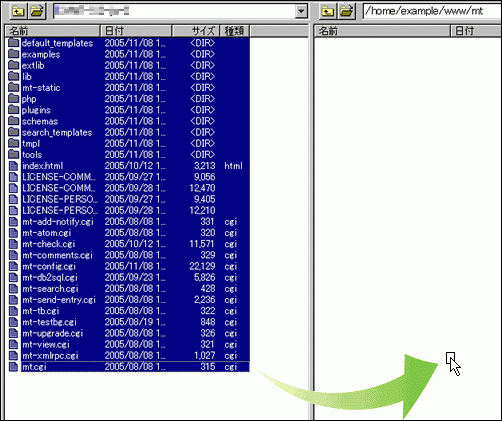
ファイルの転送が始まります。
※ ファイルは約1200個ほどあります。すべてのアップロードが終わるまでしばらく時間がかかります。

5.5. 属性の変更
CGIファイルの属性を変更し、実行可能にします。
右のペインのファイルのうち、種類が「 cgi 」になっているものをすべて選択します。
コントロールキーを押しながらクリックしていくと、まとめてすべてを選択することが出来ます。
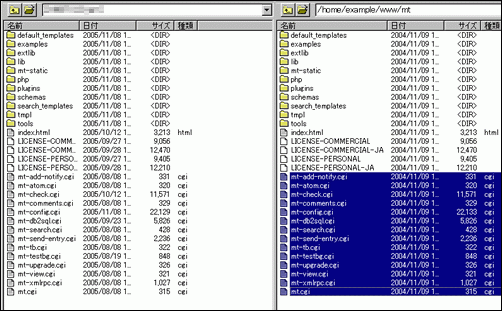
[ コマンド(C) ]-[ 属性の変更(A) ]メニューを選択し、ダイアログを開きます。
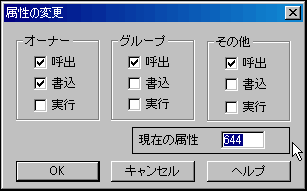
【実行】チェックボックスをすべてチェックします。
右下の「現在の属性」が[755]になっているか、確認してください。
確認後、「 OK 」ボタンを押すと、属性が変更されます。
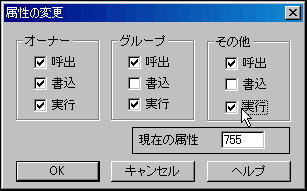
属性欄を確認し、すべての cgi ファイルが 「 rwxr-xr-x 」 という属性になっていることを再確認してください。
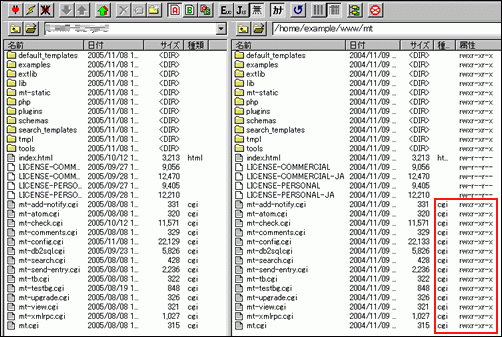
※ 漏れや設定ミスがあると、Movable Typeはうまく動作しません。
5.6. dbフォルダの作成
[ コマンド(C) ]-[ フォルダ作成(K) ]メニューを選択し、ダイアログを開きます。
フォルダ名「 db 」を入力し、「 OK 」ボタンを押します。

右のペインにdbというフォルダが作成されたことを確認してください。
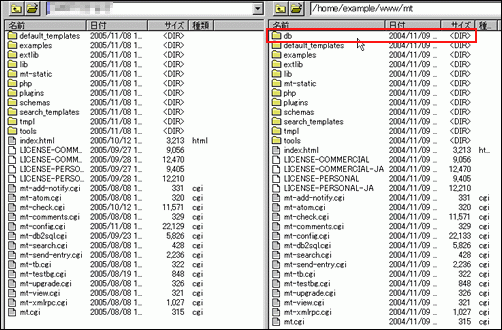
5.7. dbフォルダの保護
「 SQLite 」を使った場合、「 db フォルダ 」 の中身が第三者の目に触れる恐れがあります。
そのため、 「 db フォルダ 」 を保護する必要があります。
テキストファイル(txt)で、下記内容を作成し、保存してください。ファイル名は、アップロード後変更するため自由です。
<Files *>
<Limit GET>
deny from all
</Limit>
</Files>
アスキー転送モードへ変更します。ツールアイコンの[ A ]をクリックしてください。
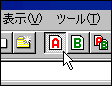
「 db フォルダ 」 に作成したファイルをアップロードします。
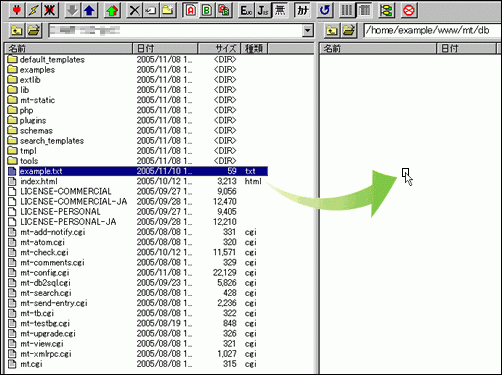
アップロード後、ファイル名を「.htaccess」に変更してください。
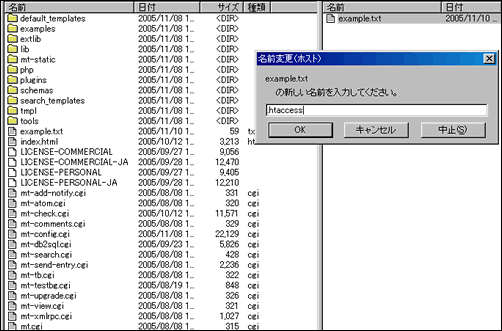
右のペインに「.htaccess」というファイルが作成されたことを確認してください。
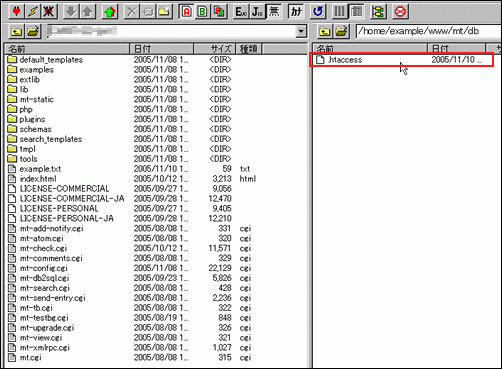
5.8. ブログを公開するフォルダ作成
「 mt 」フォルダと同じ階層 に、「 blog 」( 別名でも可 )フォルダを作成します。
[ コマンド(C) ]-[ フォルダ作成(K) ]メニューを選択し、ダイアログを開きます。
フォルダ名「 blog 」と入力し、「 OK 」ボタンを押します。

右のペインにblogというフォルダが作成されたことを確認してください。
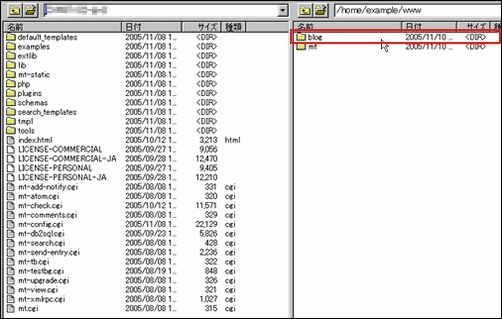
6.Movable Type の動作確認
チェックプログラムへアクセスして、正しくアップロードできたかを確認します。
Webブラウザを使って、http://example.sakura.ne.jp/mt/mt-check.cgi ページを開いてください。
※ あなたのドメイン名で読み替えてください。
※ フォルダを変更した場合は、フォルダ名をあわせて指定してください。
アップロードが成功していれば、次のようなページが表示されます。
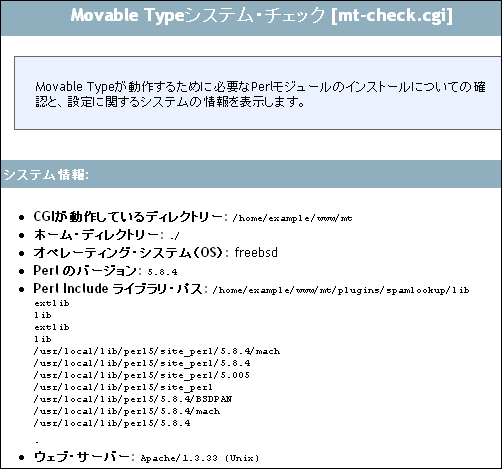
7.Movable Type の初期化
Movable Type の初期化を行います。
Webブラウザを使って、http://example.sakura.ne.jp/mt/ ページを開き「 ログイン 」をクリックしてください。
※ あなたのドメイン名で読み替えてください。
※ フォルダを変更した場合は、フォルダ名をあわせて指定してください。
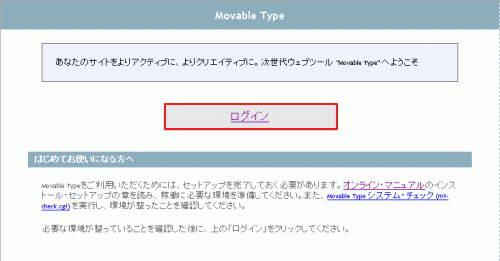
Movable Type の管理者アカウントの設定をします。必要情報を入力して「 インストールを続行 」を押してください。
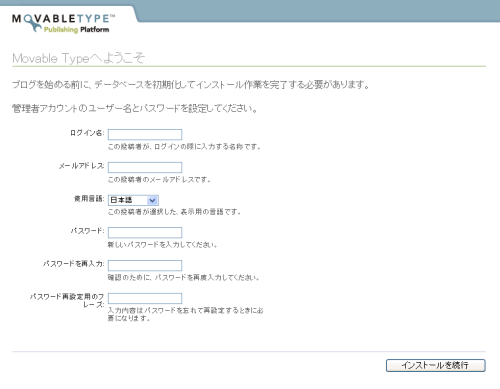
■ ログイン名 : 好きな名前を入力してください
■ メールアドレス : 利用しているメールアドレスを入力してください
■ パスワード : Movable; Type にログインするためのパスワードです
設定が正常に完了している場合は、自動的にインストールが始まります。
初期化に成功すると、次のようなページが表示されます。
「 インストールが完了しました。 」と表示されていれば成功です。
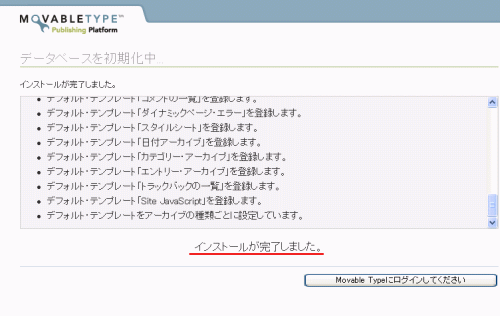
失敗した場合、次の原因が考えられます。
< 主な失敗原因 >
- 必要なファイルがすべてアップロードされていない。
- ファイルの転送モードを間違っている。
- cgiファイルの属性が間違っている。
- dbフォルダが作成されていない。
※ 原因がわからない場合は、すべての手順をやり直してください。
8.不要なファイルの削除
FFFTPの右のペインから、mt-check.cgiを選択してください。
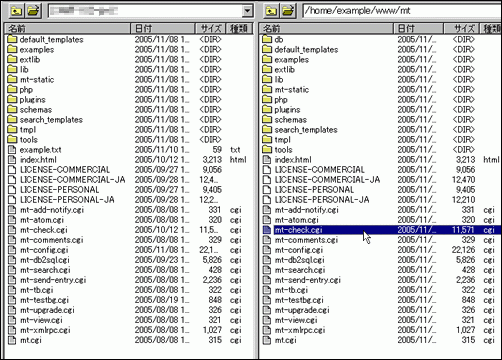
[ コマンド(C) ]-[ 削除(R) ]メニューを選択し、ファイルを削除してください。
※ この項目は任意で行ってください。システム情報が第三者の目に触れてしまう恐れがありますので削除することをお勧めします。
9.Movable Type へログイン
いよいよ Movable Type にログインします。
9.1. Webブラウザを使って、http://example.sakura.ne.jp/mt/mt.cgi ページを開いてください。
※ あなたのドメイン名で読み替えてください。
※ フォルダを変更した場合は、フォルダ名をあわせて指定してください。
9.2. MovableType 用の『 ログイン名 』『 パスワード 』でログインします。
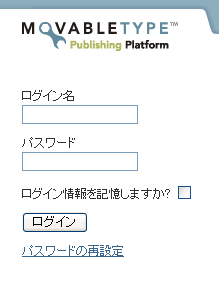
10.BLOGの設定
BLOG を新規作成します。
10.1. BLOG の新規作成
「 重要:はじめにブログを設定してください。 」をクリックしてください。
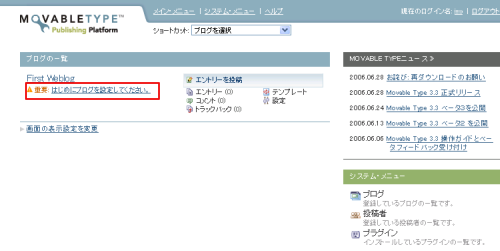
10.2. 項目の入力
BLOG に関する 各項目の設定をします。
■ ブログ名 : 好きな名前を入力してください
■ サイトのURL : ブログのURLを入力します
サイトのURL http://example.sakura.ne.jp/blog/
※ example.sakura.ne.jp の部分は運用する初期ドメイン・独自ドメインに置き換えてください。
■ サイト・パス : ブログのメインページまでのパス名を入力します
サイト・パス /home/アカウント名(exapmle)/www/blog
■ 時間帯(タイムゾーン) : UTC;+9 ( 日本標準時 )を選びます
入力した内容をよく確かめ「 変更を保存 」を押します。
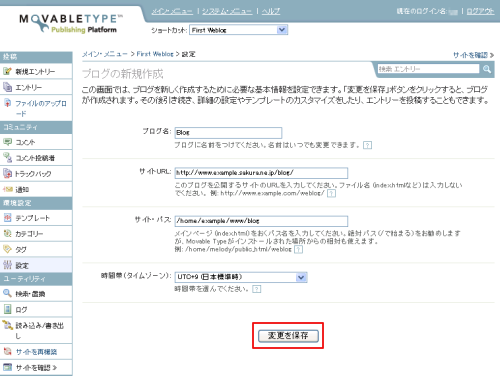
10.3.ブログの再構築
画面右の「 サイトを再構築 」を押します。
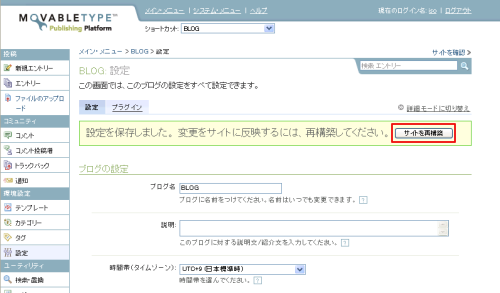
「 再構築 」を押します。
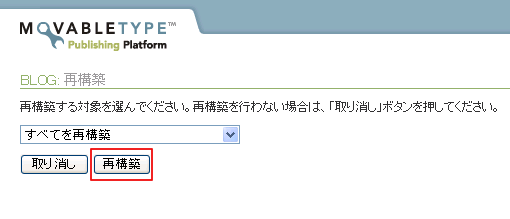
「 すべて再構築できました。 サイトを確認 」というメッセージが表示されれば、完了です。
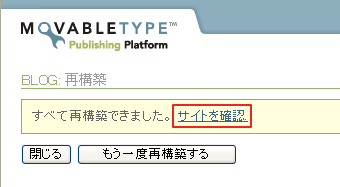
以上でブログの設定は終了です。
11.サイトの確認
先ほどの「 サイトを確認 」(http://example.sakura.ne.jp/blog/) をクリックし、作成したブログを確認してみましょう!
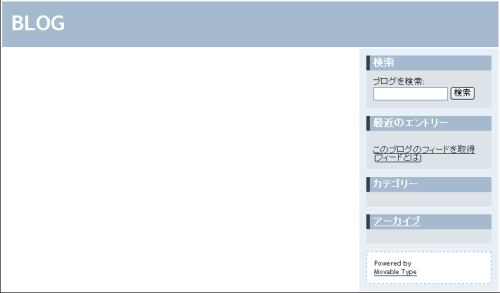
以上でMovabletypeのインストール、ブログの設置は完了です。
お疲れ様でした。
|














